
Gmailのパワーユーザーになるには、Gmailのキーボードショートカットをマスターする必要があります。キーボードショートカットを使用すると、クリックするよりも速くメールを高速化できます。 Gmailでは、カスタムキーボードショートカットを作成することもできます。
Gmailのキーボードショートカットはデフォルトでは有効になっておらず、インターフェース要素にカーソルを合わせても表示されないため、Gmailの設定を調べない限り自分で見つけることはできません。このガイドでは、すぐに使用できるようになります。
キーボードショートカットの有効化
キーボードショートカットを有効にするには、歯車メニューからGmailの設定ページを表示します。
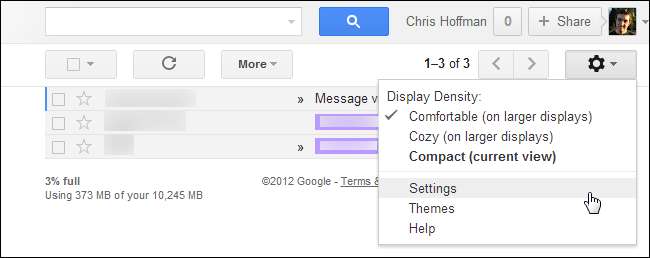
[全般]ペインで[キーボードショートカットをオンにする]オプションを選択し、ページの下部にある[変更を保存]ボタンをクリックします。
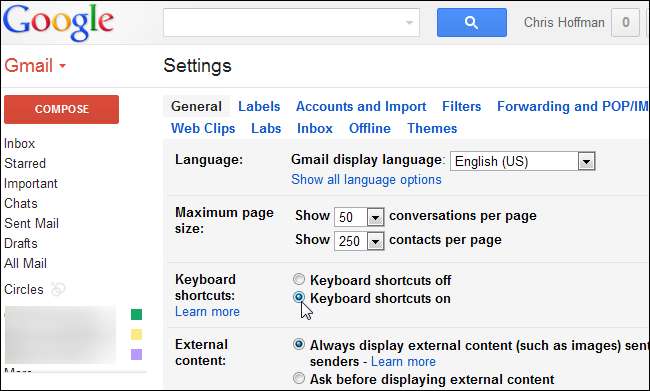
あなたも このリンクをクリックしてください キーボードショートカットを自動的に有効にします。
カンニングペーパー
押す シフト – ? キーボードショートカットを有効にした後、組み込みのチートシートを表示します。 Googleに相談することもできます Gmailのキーボードショートカットのリスト 。
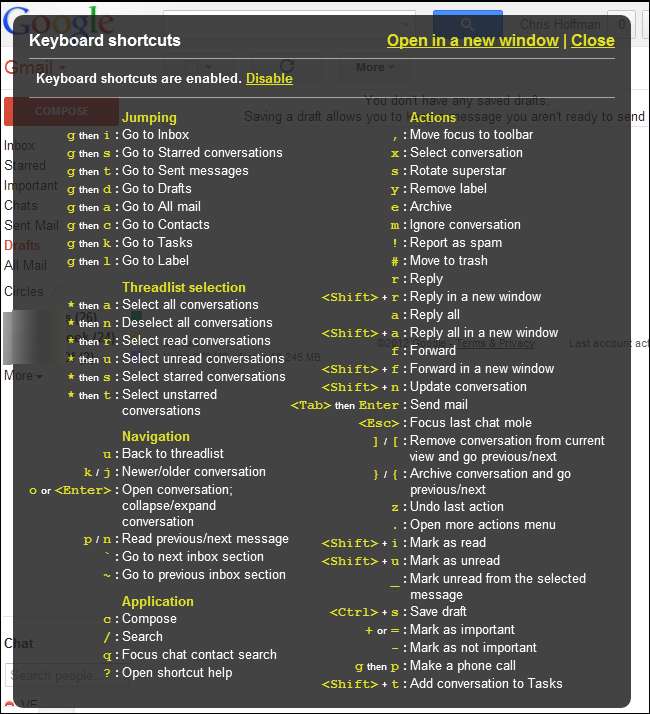
基礎
このチートシートは最初は圧倒されるので、ここにあなたが始めるためのいくつかの重要なものがあります。
に / j –新しいまたは古い会話に移動します。これは、Gmailの各会話の右上隅にある矢印ボタンの形をした[新しい]または[古い]ボタンをクリックするのと同じです。

p / ん –会話の前または次のメッセージを選択します。を押します 入る ボタンをクリックしてメッセージを展開します。
キーボードショートカットを使用して、会話内でアクションをすばやく実行します。
- 絵 - アーカイブ
- r –返信
- a - 全員に返信
- f –フォワード
メールを作成したら、を押します タブ そして 入る それを送信します。
電話をかけるなど、キーボードショートカットを使用してほとんどのGmailアクションを実行できます( g その後 p )。必要なキーボードショートカットについては、チートシートを参照してください。
カスタムキーボードショートカット
組み込みのキーボードショートカットに制限されていません。カスタムキーボードショートカットラボを有効にして、Gmailのキーボードショートカットをカスタマイズし、独自のショートカットを追加します。 (これはラボの機能であり、すべてのラボの機能と同様に、いつでも表示されなくなる可能性があることに注意してください。)
カスタムキーボードショートカットラボは、Gmailの設定の[ラボ]タブにあります。ラボを有効にし、[変更を保存]ボタンをクリックしてラボをアクティブにします。
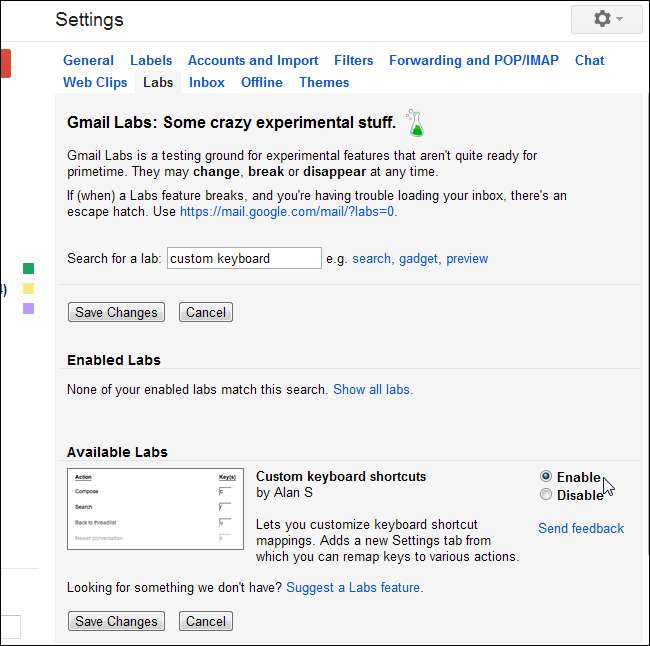
ラボでは、Gmailの[設定]ページに新しいタブを追加しています。タブから、含まれている機能の代替ショートカットキーを定義したり、デフォルトのキーボードショートカットを変更したりできます。
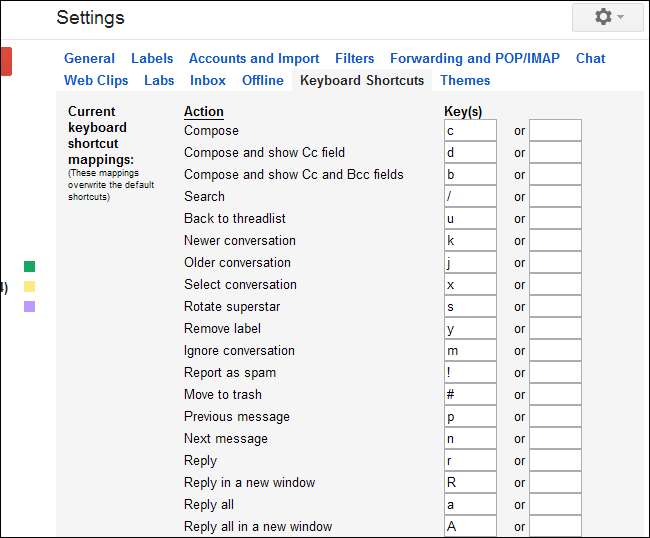
カスタムキーボードショートカットを無効にするには、[キーボードショートカット]ペインの下部にある[デフォルトに戻す]リンクをクリックします。 [ラボ]ページからカスタムキーボードショートカットラボを無効にすることもできます。
Gmailがなぜ使用するのか疑問に思う j そして に 前と次のメッセージのショートカットについては?これらのキーボードショートカットは、 UNIX用のViテキストエディタ 。







